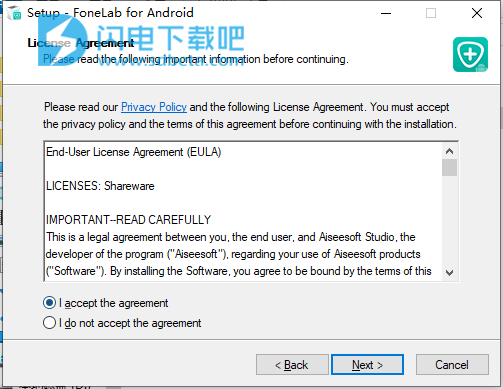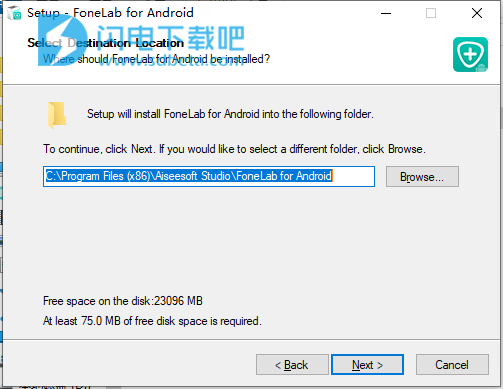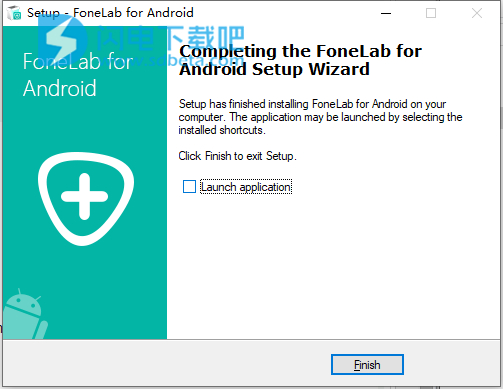Aiseesoft FoneLab for Android破解版是功能强大的安卓手机数据恢复软件,它有助于在Android手机,平板电脑和Micro SD卡上恢复已删除和丢失的Android文件。使用可帮助用户快速从Android手机和平板电脑安全地恢复已删除的数据。并具有损坏的Android数据提取功能,可通过简单的步骤专业修复和提取损坏/冻结的Android手机中的文件。此外Android数据备份和还原功能也能够有选择地、灵活地备份和还原Android数据。界面简单友好,每一个步骤都有导航提示,不需要有专业的技巧和知识,轻松完成恢复操作,本次带来破解版下载,含破解补丁,有需要的朋友不要错过了!

安装破解教程
1、在本站下载并解压,如图所示,得到fonelab-for-android.exe安装程序和fix破解文件夹
2、双击fonelab-for-android.exe运行安装,勾选我接受许可协议选项,点击next
3、选择软件安装路径,点击next
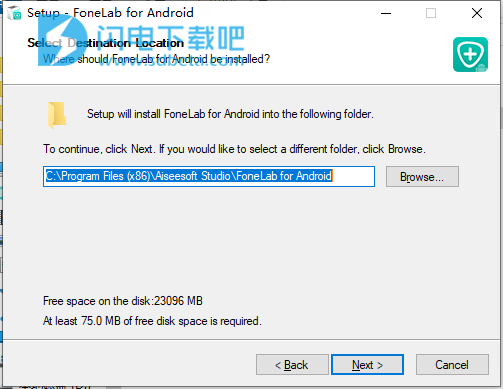
4、安装完成,点击finish
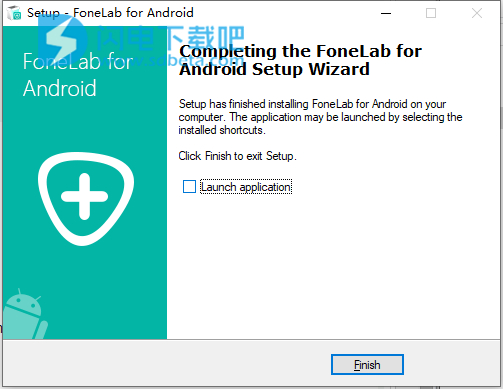
5、将fix中的Patch.exe文件复制到安装目录中,运行并点击patch按钮,默认路径C:\Program Files (x86)\Aiseesoft Studio\FoneLab for Android

功能特色
1、Android数据恢复-
以安全便捷的方式恢复Android文件
从Android设备恢复
从Android手机/ SD卡恢复已删除的SMS,联系人,通话记录和文档。恢复数据
从Android手机/平板电脑中检索丢失的照片,音乐,视频和WhatsApp文件。恢复设备
从三星,HTC,LG,华为,索尼,夏普等还原已删除的数据。备份Android
将Android删除的或现有的数据备份到PC或Mac计算机,以永久保存。
2、在许多常见情况下恢复Android上已删除的文件
将会发生很多意想不到的事件,这些事件会导致Android数据丢失,例如,操作系统更新或生根后丢失数据,设备卡住或没有响应,设备锁定,忘记密码,ROM闪烁等。但是,使用此专业版Android的助手数据恢复软件,丢失或删除的SMS,联系人,照片,视频等都可以通过简单安全的方式进行恢复。
3、恢复已删除的短信/联系人/通话记录
FoneLab Android数据恢复是帮助您
在Android上检索已删除或丢失的文本文件(如短信,联系人和通话记录)的最佳伴侣。
恢复已删除的联系人
您可以使用完整的信息轻松恢复已删除的联系人,例如联系人姓名,电话号码,电子邮件,职务,地址以及您在手机上填写的更多信息。导出的联系人将另存为VCF,CSV或HTML供您使用。恢复通话记录
保存联系人之前丢失重要的通话记录?然后,此Android数据恢复软件将非常有助于您恢复丢失的电话号码,姓名,数据,持续时间等。您可以使用浏览器以HTML格式查看检索到的呼叫历史记录并附带图像。恢复短信
短信意外删除让您担心吗?然后使用此Android数据恢复工具恢复已删除的短信。它可以一键取消删除已删除的SMS,然后将其下载到CSV,HTML和附件图像中。
4、取消删除丢失的音乐/视频/照片/ WhatsApp /文档
拍照,录制的视频和通话记录使您想起一些美好或重要的回忆。删除它们后,您一定要
后悔找回它们。FoneLab Android数据恢复是您的理想选择。
恢复照片
无论您是从在线站点下载了哪些照片,还是使用手机相机保存了这些照片,甚至是浏览器中的图像缓存,都可以使用此数据恢复工具轻松地从Android中获取它们。恢复WhatsApp消息
卸载WhatsApp时,聊天记录,附加的照片或视频/音频也随风而去。因此,请立即从您的Android手机恢复已删除的WhatsApp消息,以避免任何重要的数据丢失。
恢复珍贵的回忆
派对中录制的有趣视频从手机中丢失了吗?重要通话记录由于某些原因在Android上消失了?然后使用此Android数据恢复程序找回那些珍贵的回忆或重要的通话记录。恢复文件
储存在Android手机或SD卡中的重要文件被删除了吗?FoneLab Android数据恢复可让您将Word,Excel,PPT,PDF,HTML,Zip,RAR或其他格式的已删除文档恢复到计算机。
5、备份Android数据(包括已删除的数据)到计算机
您可以使用USB电缆轻松备份和管理计算机上的Android数据(照片,视频和音乐)。但是,您如何在计算机上管理诸如短信,联系人或WhatsApp数据之类的数据?FoneLab Android数据恢复使您可以将Android上的现有数据备份到计算机上,而无需植根手机。对于那些删除的项目,您还可以在扫描删除的项目后备份到Windows计算机或Mac。
6、FoneLab Android数据恢复
可以从中恢复数据
内部存储器
扫描Android设备以直接恢复已删除或丢失的数据
SD卡
在Android设备上扫描存储卡以找回已删除的文件
SIM卡
从SIM卡中恢复信息(订户身份模块)
7、从几乎所有的Android
手机/ SD卡/平板电脑中恢复数据
FoneLab Android数据恢复支持从几乎所有Android设备恢复数据。如下检查Android型号。
使用帮助
一、从您的Android设备恢复数据
以下是有关如何使用FoneLab for Android的分步说明
步骤1:通过USB电缆将Android设备连接到计算机。该程序将自动检测您的设备。
第2步:程序将自动检测您的Android设备版本,并为您提供在手机上打开USB调试模式的说明。在手机上完成操作后,单击程序的确定按钮。
步骤3:检查您要恢复的文件类型,然后单击Next(下一步)。该程序将自动启动并扫描您的设备。
步骤4:检查您要恢复的文件类型,然后单击Next(下一步)。文件将被扫描并列出。选择文件,然后单击恢复。
二、修复并提取Android手机中的数据
支持的电话设备,用于将电话固定到正常状态
在使用修复功能之前,您必须确保手机在
Galaxy Note 3 的列表中:SM-N900,SM-N9002,SM-N9005,SM-N9006,SM-N9007,SM-N9008 SM-N9008V, SM-N900S
Galaxy Note 4:SM-N9100,SM-N9106W,SM-N9108V,SM-N9109W,SM-N910C,SM-N910F,SM-N910G,SM-N910H,SM-N910K,SM-N910L,SM-N910P ,SM-N910R4,SM-N910S,SM-N910T,SM-N910U,SM-N910V,SM-N910W8
Galaxy Note 5:SM-N920C,SM-N920G,SM-N920I,SM-N920K,SM-N920L,SM- N920P,SM-N920R4,SM-N920S,SM-N920T,SM-N920W8
Galaxy S4:GT-I9500,GT-I9505,SCH-R970,SCH-R970C,SGH-I337M,SGH-M919,SPH-L720
Galaxy S5: SM-G900F,SM-G900FQ,SM-G900I,SM-G900K,SM-G900L,SM-G900M,SM-G900P,SM-G900R4,SM-G900R6,SM-G900S,SM-G900T,SM-G900T1,SM- G900W8
Galaxy S6:SM-G9200,SM-G920F,SM-G920P,SM-G920T,SM-G925F,SM-G925P,SM-G925T,SM-G928P,SM-G928T
Galaxy Tab:SM-T525
1、从忘记密码的手机中提取数据
步骤1:如果您忘记了手机密码,或者手机屏幕坏了或没有响应,并且无法按密码,则可以使用“启动”功能。
步骤2:选择您的设备型号和名称,然后单击“确认”>按照界面提示执行三个步骤,然后单击“开始”以修复您的手机。
步骤3:之后,您的手机数据将被扫描。您可以查看和恢复所有电话文件,例如联系人,消息,WhatsApp,通话记录,照片等。
2、修复您的电话系统正常
步骤1:如果您的电话系统损坏或卡在启动屏幕中,并且无法使其正常运行,则可以使用“修复设备”。
第2步:选择您的手机异常模式,然后单击“下一步”>选择您的手机型号和名称,以将手机恢复正常。
步骤3:之后,您可以使用“ Android数据恢复”功能扫描手机数据(包括已删除的项目)以进行数据恢复。
三、备份您的Android数据
Android数据备份和还原使您能够安全,有选择地备份Android数据。
步骤1:安装并启动Android数据备份和还原。首先,您需要有选择地选择或一键备份您的Android数据。
步骤2:将您的Android设备与计算机连接。
步骤3:如果您选择有选择地备份您的Android设备,请选择要备份的数据类型。在这里,该程序使您可以备份联系人,消息,通话记录,图库,视频,音频和文档。
注意:选择“一键式备份”时,程序将直接备份上述所有数据,然后触发步骤5。
步骤4:强大地,该程序允许进行可选的加密备份。对于加密备份,在选择要备份的数据后,选中“加密备份”复选框,然后单击“开始”按钮。然后,您需要为此备份设置密码。妥善保存密码,因为在还原此备份时将需要它。
如果您不想进行加密备份,只需点击“开始”按钮。
步骤5:然后,Android数据备份和还原将立即备份您的Android设备。备份结束后,检查一下。
从备份还原数据
要使用Android恢复功能,您需要付费并注册Android数据备份和恢复。然后,您可以轻松地从备份中预览和还原Android数据。
步骤1:选择从备份中有选择地还原数据,或直接还原整个备份(一键还原)。
步骤2:您将在列表中看到所有可用的备份。选择一个要在其中还原数据的备份。对于任何加密备份,您需要输入您设置的密码。
步骤3:将您的Android设备与计算机连接。
步骤4:如果您选择有选择地从备份还原数据,那么您将进入此界面。您可以在此处了解备份名称,设备名称或其他信息。您可以预览备份中的数据,然后选择要还原到Android设备的数据。最后,单击“还原”按钮。
注意:如果选择“一键还原”,则在选择目标备份(如步骤5)之后,该程序将直接还原整个备份。
步骤5:此软件将立即恢复Android数据。要还原消息,您需要将“ FoneGo”设置为默认的SMS应用程序。系统会在您的Android设备上弹出一条通知,然后点击“是”继续。整个恢复过程将很快。
步骤6:设法还原备份后,此程序将为您显示信息。